福袋に第7世代Core i5のLIFEBOOK A747/Sが入っていたので、
昨年買ったセレロンのFMV LIFEBOOK A553/Hの方は壊れてもいいくらいな
感じで、CPU交換をやってみた。
FMV LIFEBOOK A553/HのCPUはCeleron 1000Mというアイビーブリッジなので
Core i7-3610QMという第3世代でも4コア8スレという
ちょっと豪華なものに交換してみることにした。
せっかくCPU交換するのに、
福袋に入っていたLIFEBOOK A747/Sより劣ったら面白くないからね。
でも、結果的には出来たが良くなかった。
そもそも交換するCPUを選ぶとき、電力を見ていたら、
Celeron 1000MのTDP(熱設計電力)は35 Wに対して
Core i7-3610QMのTDPは45 W、
交換前より大きくなるので、起動するかどうかから怪しいと思っていた。
まあ、動いたということで、今回は良しとしたい。
あと、上記の通り、電力が許容かどうか怪しいことでもあるので、
おすすめしないし、やって何かあっても自己責任です。
ってことで、CPU交換の方法そのものは
ネット動画とかいろいろあると思うので、
全体的な流れと気になったところを踏まえると、
まず、バッテリを外して、裏側で見えているネジは全部外して、
とりあえずメモリも外しておいて、
表にしてからキーボード奥のベゼルを両側から外していって、
その後、キーボードそのものは奥へスライドさせるようになっていました。

ここがちょっとわからなくて、しかもキーボードの裏側が
若干、粘着性がある何かで軽く固定されているようで、
スライドさせるものだと気づくのに時間かかった。
あとは見えている接続ケーブルを外していって、


基板を覆う銀色の板のネジやヒンジ周辺のネジ(片側3本ずつ)を外すと、
基盤が見える。

基盤中央の黒い部分がSSDだ。

このSSDには既にwin11の24h2が強制インストール済である。
インストール済SSDは別の用途で使うので、
これを今回は別のSSDに交換する。
CPU交換するには基盤の裏側なので、基盤を外すのだが、
これまでと同様に、接続ケーブルを外して、ネジも外す。
ヒートシンクはネジ3つだった。
これを外すとCPUが見える。

装着されているセレロンを固定しているマイナスネジを緩めて
右側のCore i7に交換する。
掃除したり、グリス塗ったりして、逆の手順でネジ締めたり
ケーブル繋いだり、蓋したりして、
起動。

BIOS画面でCPUが認識されていることを確認。
ここまで順調。最初のネジを外し始めてから約30分くらい。
起動して少しすると冷却ファンの音がスゴイ。
それでもwindowsをインストールは出来た。
早速、タスクマネージャでCPUのグラフが8つになっているところを確認・・・
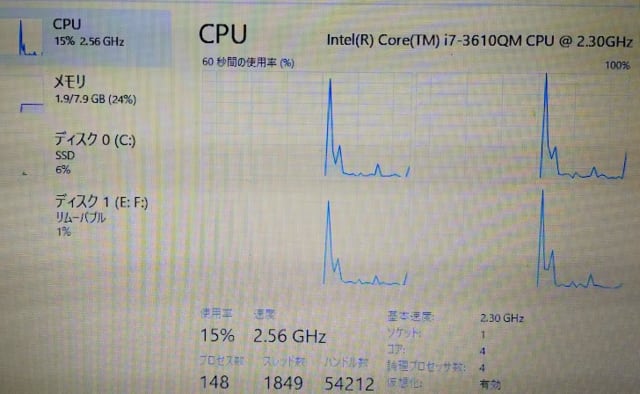
って、グラフが4つしか出てこないのはもともとがHT非対応だったから
BIOS設定でハイパースレッドがオフになっていただけだった。
再起動で設定変更して再起動して

はい、この通り。
でもしばらく使っていたら電源が落ちた。
やっぱ電力がダメなんだな。
以前、ゲーミングノートPCとかで、不安定だったことがあって、
その時はCPU使用率を落としたりで、若干良くなった感じに思えたが、
夏は厳しくて、結局、冷却台を買ったんだった。
そんなわけで、今回、マルチコアを使用しない設定(コア数が1)にしてみた。

HTは有効にしているので、CPUの論理数は2つになる。
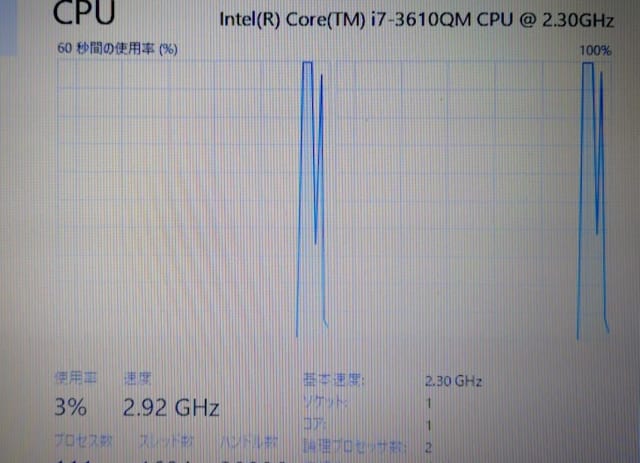
この状態で、電源設定で最大40%にしてみた。
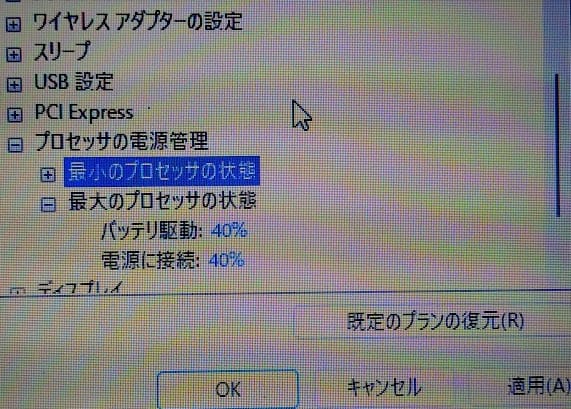
温度は大丈夫そうなんだけれど、やっぱり電力が問題。

結局、ここからいろいろSSDにアクセスが始まったら
電源が落ちた。
まあ、安全性からして正常な動作だが、
使い物にはならないな。
次のCPUが入手できたら、また交換しようと思う。
とりあえず、SSDは他の用途が終わったら、戻そうと思う。
あと、今回でSSDの交換の練習ができたので
福袋に入っていたLIFEBOOK A747/Sの方も500GBくらいに交換しようと思う。















